

メールフォームのページ上で右クリックをして、表示されたショートカットメニューから
[メールフォーム] → [編集]をクリックします。
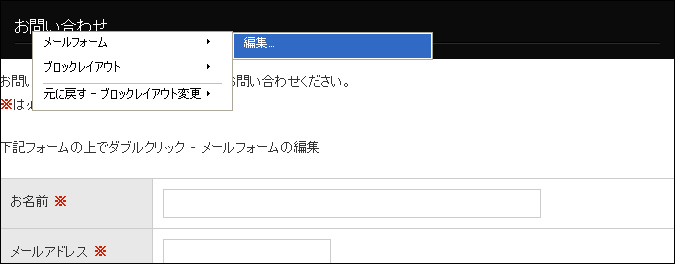
画面中央に“メールフォームダイアログ”が表示されます。
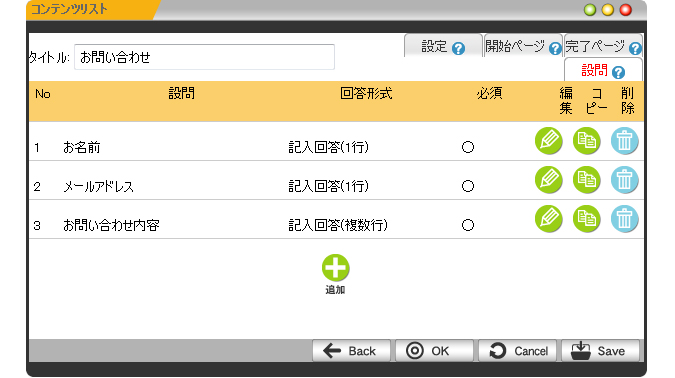
【設定】タブをクリックして、必要事項を入力します。
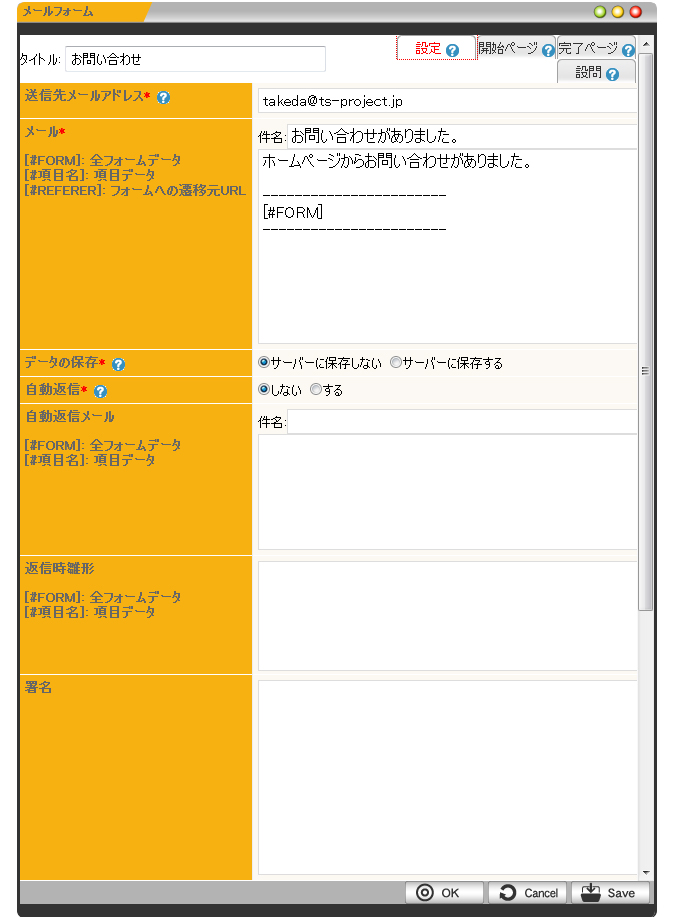
| タイトル | ページの見出しとして表示されます。 | |
|---|---|---|
| 送信先メールアドレス | 該当するメールフォームに投稿があった場合、その旨を知らせるメールアドレスを設定します。 ※無料体験版の場合は、登録したメールアドレスが初期設定として入ります。 | |
| メール | 該当するメールフォームに投稿があった場合、「送信先メールアドレス」宛に送られてくるメールの件名と内容を設定します。初期設定には、すべての投稿内容が記載されて送られてくる雛形が入っています。 [#FORM] ・・・ 投稿があったメールフォームの入力内容すべてを記載することが できます。 [#項目名] ・・・ 必要な項目だけを記載することができます。「#」の後ろの「項目 名」にメールに記載したい設問の見出しを入力します。
[#URL] ・・・ 投稿があったメールフォームのURLを記載することができます。サイ ト内に複数のメールフォームコンテンツがある場合、記載しておく と便利です。 | |
| データの保存 | 投稿されたデータをサーバーに保存するかどうかを設定します。 | |
| 自動返信 | 該当するメールフォームに投稿があった場合、投稿者に自動的に返信メールを送るかどうかを設定します。 | |
| 自動返信メール | 上記の自動返信を「する」に設定した場合に、自動返信するメールの件名と内容を設定します。 | |
| 返信時雛形 | 該当するメールフォームの投稿一覧から、個別に返信メールを送る際に使用する雛形を設定します。 なお、ご契約のプラン等によってはメールフォームの投稿一覧は使用できません。 | |
| 署名 | 返信メールの一番下に自動的に記載されます。 主に会社名・担当者名・住所・連絡先などを入力します。 | |
ダイアログ内の下部にある[OK]ボタン![]() を押して完了です。
を押して完了です。
※ダブルクリックやコンテンツリストからもメールフォームの設定ができます。
・設定を変更したいメールフォームコンテンツの設問の上でダブルクリックすると、
“メールフォームダイアログ”が表示されますので、【設定】タブをクリックして、必要事項を入力します。
・コントロールパネルの[editor] → [コンテンツ管理] → [コンテンツリスト]をクリックし、
表示された“コンテンツリストダイアログ”から、
設定を変更したいメールフォームコンテンツの[編集]ボタン![]() をクリックします。
をクリックします。
メールフォームのダイアログが表示されますので、【設定】タブをクリックして、必要事項を入力します。
Copyright (C) 株式会社ティーアンドエス All Rights Reserved.